Как обновиться на Android 5.0 Lollipop
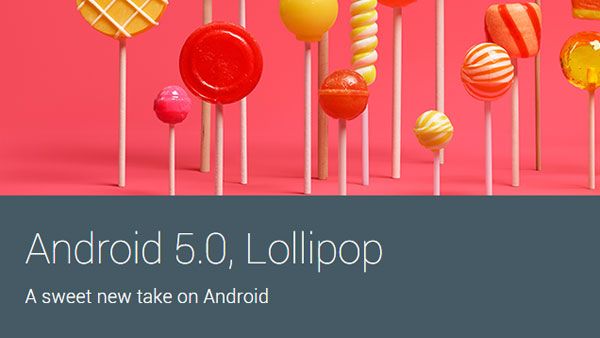
Как известно, на днях Google выпустила долгожданную версию Android 5.0 Lollipop для линейки Nexus. OTA обновления получат модели Nexus 5, Nexus 7 (пока только Wi-Fi версии 2012 и 2013 годов) и Nexus 10. Nexus 6 и 9 получат «по воздуху» версии с исправлением некоторых ошибок. А вот владельцы устройств Nexus 7 LTE/3G версии и Nexus 4 присоединятся к общему празднику несколько позже.
Правда, на эту бочку мёда своя ложка дёгтя всё-таки нашлась. Механизм обновления устроен таким образом, что одновременно всем оно, естественно, прийти не может. Процесс обновления занимает, в среднем, 2-3 недели и носит случайный характер и от времени покупки и региона не зависит. Для особо преданных поклонников платформы Android, такое ожидание, без сомнения, просто мучительно)
При сильном желании можно попытаться прибегнуть к так называемому «OTA-форсированию». Для этого необходимо очистить данные системного приложения Google Services Framework, остановить службу, очистить кэш и перезагрузить устройство. В ряде случаев обновление приходит сразу (не гарантированно). Впрочем, инженеры Google советуют воздержаться от этого способа — возможны «выпадения» устройства из списка устройств в web-версии Google Play Market и иные сопутствующие «глюки».
Если данный метод Вам не помог, либо Вы решили прислушаться к совету инженеров Google — есть ещё, как минимум, два способа заполучить желанный «леденец» без долгого ожидания.
- Установка файла OTA-обновления посредством кастомного или стокового recovery. Для этого необходимо скачать сам файл обновления. Для Nexus 5, к примеру, он будет называться c1a33561be84a8a6a7d5a4c8e3463c4db9352ce6.signed-hammerhead-LRX21O-from-KTU84P.c1a33561.zip (обновление с Android 4.4.4 на Android 5.0).Если установлено кастомное recovery — просто помещаете файл обновления в память устройства (в любое место), загружаетесь в режим recovery -> «Install» (для TWRP) или «Install zip from sdcard» (для CWM).Далее прошиваем обычным образом («вайпы» не обязательны).Однако, тут есть определённые тонкости. Отмечены случаи, когда файл OTA не удавалось прошить из CWM, но он нормально прошивался с помощью TWRP и наоборот. Также необходимы разблокированный Bootloader и права Root.
- Если же у вас полный сток — установка файла OTA-обновления возможна через режим ADB Sideload. В этом случае не нужны ни права Root ни разблокированный Bootloader. Для этой процедуры нам потребуются драйвера adb и, собственно, сами утилиты adb из пакета Android SDK.
- Переименовываем скачанный файл, чтобы название было более короткое и удобоваримое (например update.zip) и копируем в папку с утилитами adb (например C://adb).
- Подключаем устройство в режиме отладки по USB, устанавливаем драйвера.
- Переводим устройство в режим стокового recovery: Выключаем, далее удерживая кнопку громкости вниз, жмём кнопку включения и попадаем в режим загрузчика.Отпускаем кнопки, кнопками громкости выбираем пункт меню «Recovery»-> подтверждаем кнопкой включения. Появляется картинка с лежащим роботом, восклицательным знаком и надписью «нет команды». Кратковременно нажимает кнопки «Громкость вверх» и «Включение» и попадаем в стоковое recovery.
- Кнопками громкости выбираем пункт apply update from ADB, подтверждаем кнопкой включения.
- Подключаем устройство к компьютеру.
- С помощью командной строки Windows переходим в папку с утилитами adb. Например:
C:\Users\User1>cd\
C:\>cd adb
C:\adb> - Проверяем, подключено ли устройство и правильно ли установлены драйвера командой adb devices. Если выдаёт что-то вроде
List of devices attached
030894bb0911c704 device
значит всё в порядке. Если нет — переустановите драйвера устройства правильно. - С помощью команды adb sideload имя_скачанного_файла.zip запускаем процесс прошивки файла обновления.
- По окончании прошивки выбираем reboot system now, перезагружаемся, наслаждаемся новой версией Android)
Примечание 1: После установки OTA-обновления «слетает» ROOT (если он был, конечно). ROOT легко можно получить вновь при помощи скрипта CF-Auto-Root. Необходимо перевести устройство в режим fastboot (громкость вниз + кнопка включения), подключить к компьютеру, запустить исполняемый файл для вашей операционной системы (для Windows это root-windows.bat) и следовать инструкциям в командной строке. (Внимание! Если Bootloader не был предварительно разблокирован — в процессе работы скрипта происходит его разблокировка с потерей всех данных!).
Примечание 2: Если система была каким-либо образом модифицирована (замораживались или отключались ненужные системные приложения, ставились моды, менялась бутанимация, системные шрифты, ядро, устанавливались xposed framework, freedom, franko kernel updater, lucky patcher и др. — это может повлиять на успешную установку обновления (а может и не повлиять). Если обновление не устанавливается, а вы не помните, чего такого наворотили в системе и/или не в состоянии «откатить» всё назад — остаётся вариант установки полного стокового образа.

Установка стокового образа, в общем, не сложна. Актуальный стоковый образ для вашего устройства линейки Nexus можно загрузить отсюда. Для Nexus 5 это LRX21O. Распаковываем скачанный образ в папку с утилитами adb/fastboot, Переводим устройство в режим fastboot (громкость вниз + кнопка включения) и запускаем исполняемый файл flash-all.bat из папки куда мы распаковали образ. Дождитесь завершения прошивки и перезагрузите устройство. Стоит отметить, что это самая простая процедура прошивки, которая приводит к успеху в большинстве случаев. Иногда приходится прошивать ручным пофайловым способом, но это, скорее, исключение из правила.
Bootloader предварительно должен быть разблокирован, аккумулятор, естественно, заряжен более, чем на половину. Для разблокировки загрузчика, подключаем устройство в режиме fastboot, вызываем командную строку Windows и выполняем команду fastboot oem unlock из папки с утилитами adb.
В процессе прошивки образа все данные удаляются, но этого можно избежать. Для этого открываем в текстовом редакторе файл flash-all.bat и удаляем в последней командной строке ключ -w.
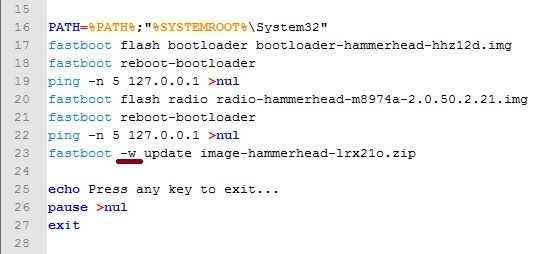
В этом случае переформатирование разделов производится не будет и все пользовательские данные сохранятся. Если права ROOT уже получены, для блокировки/разблокировки загрузчика очень удобно пользоваться утилитой BootUnlocker for Nexus Devices, которая позволяет блокировать/разблокировать загрузчик непосредственно с устройства без потери данных.

Впрочем, если все эти процедуры кажутся Вам слишком сложными или рискованными — всегда можно подождать — обновление придёт обязательно!) Удачного обновления!



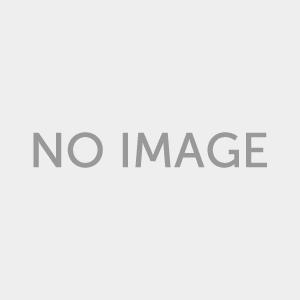

Один комментарий на "Как обновиться на Android 5.0 Lollipop"